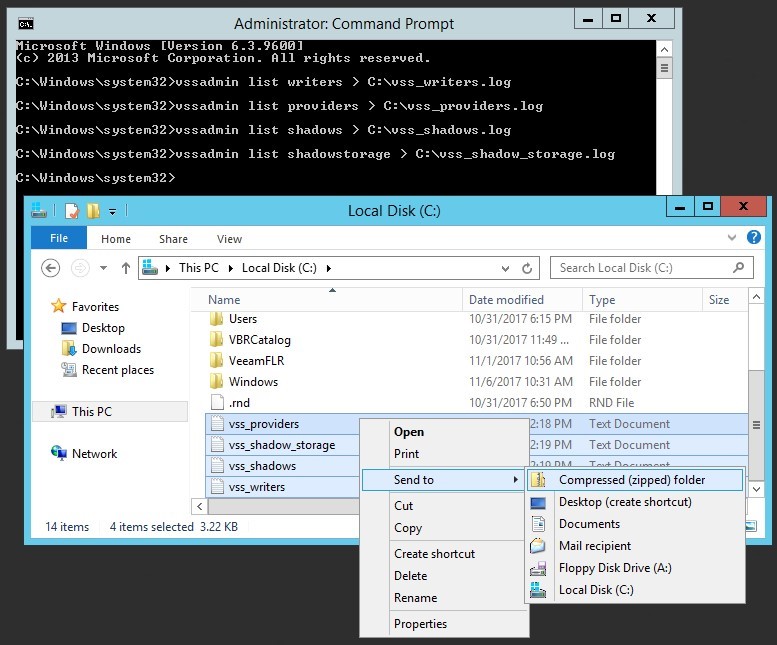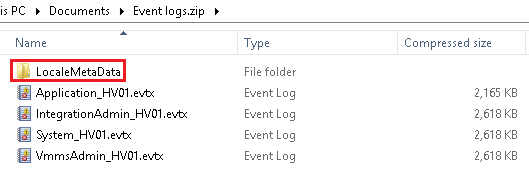Este artigo explica como coletar as informações dos logs, utilizando um sistema operacional Windows para abrir um chamado com a Adentro.
As etapas a seguir devem ser executadas no computador em que o Veeam Agent está instalado.
Colete os logs do Veeam Agent
- Navegue para a seguinte pasta:
C:\%Programdata%\Veeam\Endpoint(esta pasta está oculta por padrão, copie e cole o caminho fornecido).
- Arquive o conteúdo desta pasta.
Colete Diagnósticos VSS
Execute os seguintes comandos no prompt como administrador:
- vssadmin list writers:
C:\vss_writers.log - vssadmin list providers:
C:\vss_providers.log - vssadmin list shadows :
C:\vss_shadows.log - vssadmin list shadowstorage:
C:\vss_shadow_storage.log - Arquive os arquivos resultantes:
Coletar logs de eventos
1. Execute o Visualizador de Eventos (eventvwr.msc).
2. No menu esquerdo, encontre os logs do aplicativo .
3. Clique com o botão direito do mouse nos logs do aplicativo e selecione Salvar todos os eventos como .
4. Digite o nome do arquivo que inclui o tipo de log e o nome do computador do qual os logs foram exportados (por exemplo, ao exportar logs de aplicativos de um computador chamado HV01 , digite Application_HV01 ).
5. Em Salvar como tipo , selecione Arquivos de Eventos (* .evtx) .
6. Inclua as informações de exibição.
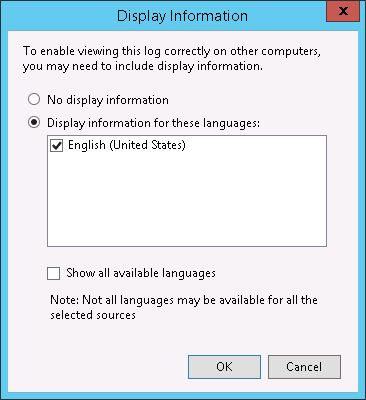
7. Repita as etapas 3 a 6 para os logs do sistema .
8. Arquive os logs. Inclua a pasta LocaleMetaData no arquivo morto também.
Colete diagnósticos do mini filtro do sistema de arquivos
- Execute o o seguinte comando usando o prompt de comando administrativo:
fltmc instances> C:\filter.log